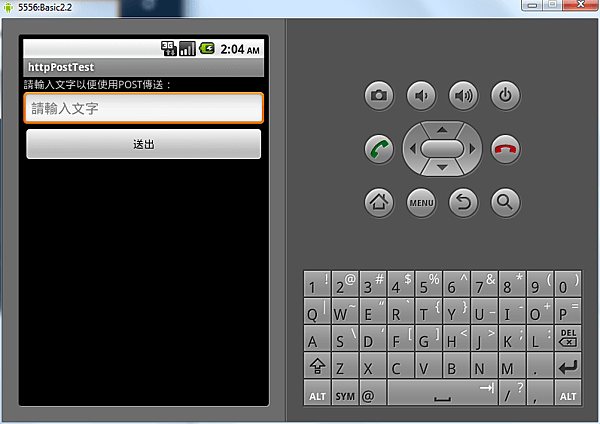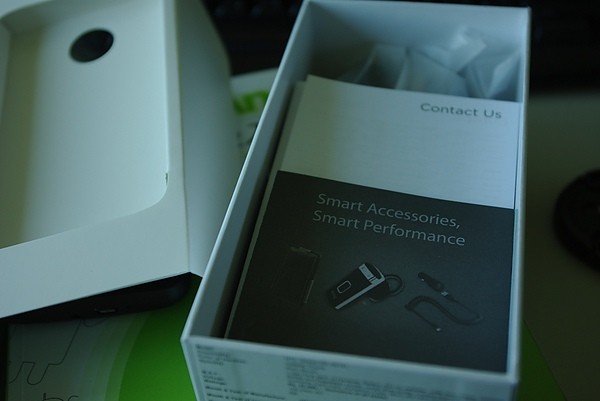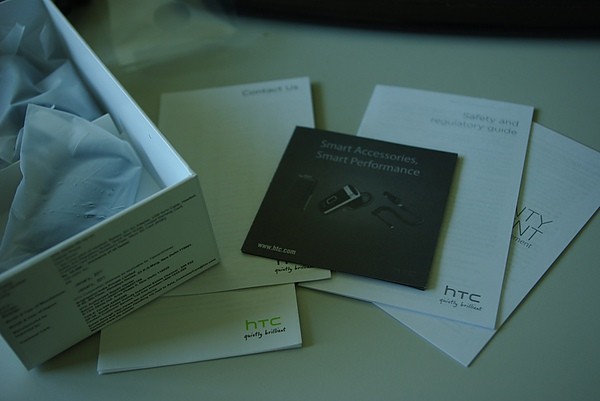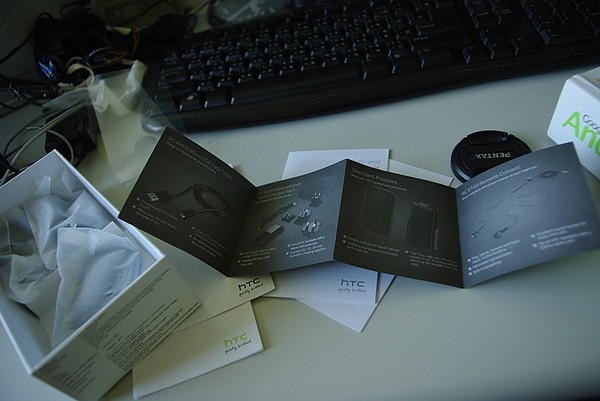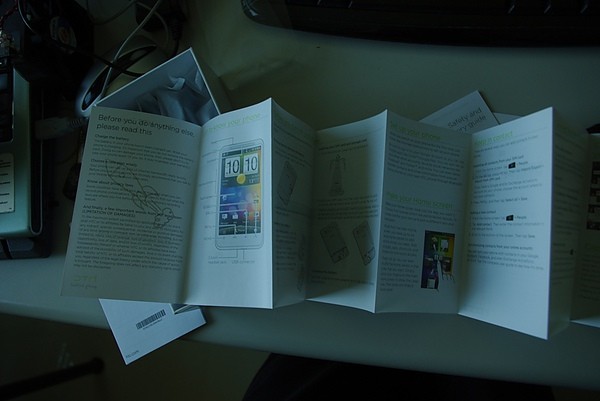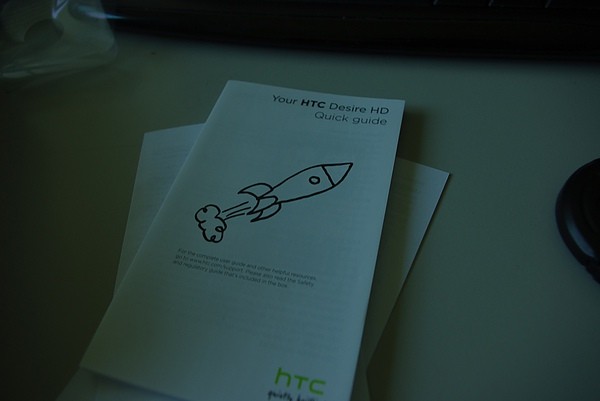android發文測試
http://www.androidzoom.com/w/search/qrLink?appCode=lfrv&dwnId=31310196
[Android] 使用HTTP的POST方式和網頁表單溝通
2012.08.13版主回覆:
底下好多留言都詢問,奇怪?怎麼模擬器上都出現文字
然後網頁上沒出現?
不要再相信沒有事實根據的說法了 (大誤
不要再說沒有小弟不才,沒有爬文
請移步至新版:
http://j796160836.pixnet.net/blog/post/30577968
個人還是建議從本篇看起,概念比較清楚
最近常常被問到這些問題
Android要怎麼接MySQL資料庫呀? MySQL在網路上
Android怎麼接上雲端的資料庫?
Android怎麼傳送表單內容?
這些答案都在這裡
網路上的資料庫,不太容易,也不建議直接與資料庫做溝通
因為涉及到資訊安全的東西
可以用網頁來做中間的介面,讓二者產生關聯
做類似WebServices的東西
(雖然不是真正的WebServices,但其角色是類似的)
伺服器端
你可以簡單寫個印字串的程式,如果收到POST的封包
就印出其內容
如果是PHP可能這樣寫
<?php
//宣告utf-8的編碼
header("Content-Type:text/html; charset=utf-8");
$data=$_POST[‘data’];
echo "data=".$data;
?>
把寫好程式,取名httpPostTest.php
把他擺到htdoc底下 (windows)
或是/var/www/ (ubuntu)
或是/var/www/html (Fedora, Cent OS)
用ASP可能這樣寫
<%@ LANGUAGE=VBScript CodePage=950%>
<%
data=request("data")
response.write "data="&data
%>
不管如何,請照你的伺服器語言撰寫
Android手機端
可以用範例程式碼來解決問題
這些範例仿間找的到
因為過於複雜,所以我又重新整理了其範例給大家看
關鍵程式碼不到5行,但重點是在於你對Android的UI介面認識與否
和動態網頁的語言的熟練度
照慣例,文字要放在string.xml裡
/res/values/string.xml
<?xml version="1.0" encoding="utf-8"?>
<resources>
<string name="app_name">httpPostTest</string>
<string name="help_txt">請輸入文字以便使用POST傳送:</string>
<string name="txt_message_hint">請輸入文字</string>
<string name="send">送出</string>
</resources>
看一下Layout檔
/res/layout/main.xml
<?xml version="1.0" encoding="utf-8"?>
<LinearLayout xmlns:android="http://schemas.android.com/apk/res/android"
android:orientation="vertical"
android:layout_width="fill_parent"
android:layout_height="fill_parent"
>
<TextView
android:layout_width="fill_parent"
android:layout_height="wrap_content"
android:text="@string/help_txt"
/>
<EditText
android:id="@+id/txt_message"
android:hint="@string/txt_message_hint"
android:layout_width="fill_parent"
android:layout_height="wrap_content"
/>
<Button
android:id="@+id/send_btn"
android:text="@string/send"
android:layout_width="fill_parent"
android:layout_height="wrap_content"
/>
</LinearLayout>
這裡沒甚麼特別,就是一個EditText來讓使用者能打入資料
然候一個按鈕讓系統傳送封包到寫死的網址路徑
程式碼要上了
main.java
package com.J_Test.httpPostTest;
/*
* ====httpPostTest範例====
* 1. 請先確認Apache有沒有正確執行
* 2. 放入以下PHP代碼到htdoc資料夾中(或是/var/www/)等路徑
*
<?php
//宣告utf-8的編碼
header("Content-Type:text/html; charset=utf-8");
$data=$_POST[‘data’];
echo "data=".$data;
?>
*
* 3. 修改uriAPI的IP和檔案名稱為正確 (請用電腦對外之IP)
* (不可用127.0.0.1因為Android手機上也有本機位址)
*
*/
import java.io.IOException;
import java.util.ArrayList;
import java.util.List;
import org.apache.http.HttpResponse;
import org.apache.http.NameValuePair;
import org.apache.http.client.ClientProtocolException;
import org.apache.http.client.entity.UrlEncodedFormEntity;
import org.apache.http.client.methods.HttpPost;
import org.apache.http.impl.client.DefaultHttpClient;
import org.apache.http.message.BasicNameValuePair;
import org.apache.http.protocol.HTTP;
import org.apache.http.util.EntityUtils;
import android.app.Activity;
import android.os.Bundle;
import android.view.View;
import android.view.View.OnClickListener;
import android.widget.Button;
import android.widget.EditText;
import android.widget.Toast;
publicclass main extends Activity implements OnClickListener
{
private EditText txtMessage;
private Button sendBtn;
private String uriAPI = "http://192.168.1.3/httpPostTest.php";
@Override
publicvoid onCreate(Bundle savedInstanceState)
{
super.onCreate(savedInstanceState);
setContentView(R.layout.main);
txtMessage = (EditText) findViewById(R.id.txt_message);
sendBtn = (Button) findViewById(R.id.send_btn);
if (sendBtn != null)
{
sendBtn.setOnClickListener(this);
}
}
@Override
publicvoid onClick(View v)
{
if (v == sendBtn)
{
String msg = null;
if (txtMessage != null)
{
msg = txtMessage.getEditableText().toString();
String result = sendPostDataToInternet(msg);
// 印出網路回傳的文字
if (result != null)
Toast.makeText(this, result, Toast.LENGTH_LONG).show();
}
}
}
private String sendPostDataToInternet(String strTxt)
{
/ 建立HTTP Post連線 /
HttpPost httpRequest = new HttpPost(uriAPI);
/*
* Post運作傳送變數必須用NameValuePair[]陣列儲存
*/
List<NameValuePair> params = new ArrayList<NameValuePair>();
params.add(new BasicNameValuePair("data", strTxt));
try
{
/ 發出HTTP request /
httpRequest.setEntity(new UrlEncodedFormEntity(params, HTTP.UTF_8));
/ 取得HTTP response /
HttpResponse httpResponse = new DefaultHttpClient()
.execute(httpRequest);
/ 若狀態碼為200 ok /
if (httpResponse.getStatusLine().getStatusCode() == 200)
{
/ 取出回應字串 /
String strResult = EntityUtils.toString(httpResponse
.getEntity());
// 回傳回應字串
return strResult;
}
} catch (ClientProtocolException e)
{
Toast.makeText(this, e.getMessage().toString(), Toast.LENGTH_SHORT)
.show();
e.printStackTrace();
} catch (IOException e)
{
Toast.makeText(this, e.getMessage().toString(), Toast.LENGTH_SHORT)
.show();
e.printStackTrace();
} catch (Exception e)
{
Toast.makeText(this, e.getMessage().toString(), Toast.LENGTH_SHORT)
.show();
e.printStackTrace();
}
returnnull;
}
}
最後是AndroidManifest.xml
<?xml version="1.0" encoding="utf-8"?>
<manifest xmlns:android="http://schemas.android.com/apk/res/android"
package="com.J_Test.httpPostTest"
android:versionCode="1"
android:versionName="1.0">
<uses-sdk android:minSdkVersion="8" />
<application android:icon="@drawable/icon" android:label="@string/app_name">
<activity android:name=".main"
android:label="@string/app_name">
<intent-filter>
<action android:name="android.intent.action.MAIN" />
<category android:name="android.intent.category.LAUNCHER" />
</intent-filter>
</activity>
</application>
<!– 這裡加入可以存取網路的權限 –>
<uses-permission android:name="android.permission.INTERNET" />
</manifest>
這裡很重要也很容易疏忽
除了Activity要在這裡註冊外
能對外上網的權限也在這裡註冊
如果遇到
WARN/System.err(503): java.net.SocketException: Permission denied
就該發現權限少了這一項
<uses-permission android:name="android.permission.INTERNET" />
另一個權限也常用,但仿間書常常會遺漏
<uses-permission android:name="android.permission.WRITE_EXTERNAL_STORAGE" />
就是能夠存取手機記憶卡的權限
這樣有看懂嗎?
主要重點在這裡
/ 建立HTTP Post連線 /
HttpPost httpRequest = new HttpPost(uriAPI);
這個HttpPost是主要的Class名,這裡要填入存取的網址
然後
在
/*
* Post運作傳送變數必須用NameValuePair[]陣列儲存
*/
List<NameValuePair> params = new ArrayList<NameValuePair>();
params.add(new BasicNameValuePair("data", strTxt));
使用系統指定的資料格式BasicNameValuePair
BasicNameValuePair在new的時候裡面為二個字串,一個是名稱,一個是值
這裡用"data"當名字,值就是剛剛讓使用者打的資料
在
/ 發出HTTP request /
httpRequest.setEntity(new UrlEncodedFormEntity(params, HTTP.UTF_8));
的 HTTP.UTF_8 可以指定編碼格式,不過要跟伺服器端相同(照我範例走的話是不用動)
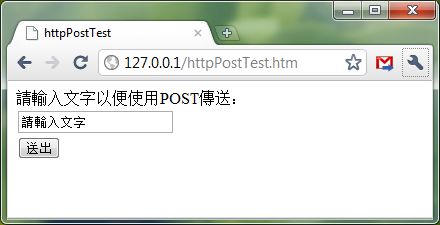
其實這個Android其實是跟以下網頁的功能是相同的
有些值你可以對照看看,相關對照的字詞都用顏色標明了
可以將它另存到httpPostTest.htm
<!DOCTYPE html PUBLIC "-//W3C//DTD XHTML 1.0 Transitional//EN" "http://www.w3.org/TR/xhtml1/DTD/xhtml1-transitional.dtd”>
<html xmlns="http://www.w3.org/1999/xhtml”>
<head>
<meta http-equiv="Content-Language" content="zh-tw" />
<meta http-equiv="Content-Type" content="text/html; charset=UTF_8" />
<title>httpPostTest</title>
<head></head>
<body>
請輸入文字以便使用POST傳送:<br />
<form method="POST" action="http://192.168.1.3/httpPostTest.php">
<input type="text" name="data" size="20" value="請輸入文字" /><br />
<input name="Submit1" type="submit" value="送出" /><br />
</form>
</body>
</html>
延伸
其實網頁大多喜歡把很多功能做在一個檔裡,就是用一個隱藏值來判斷現在進行到那個階段
本例用op當階段的旗標
PHP版:
請輸入文字以便使用POST傳送:<br />
<form method="POST" action="<?php echo $_SERVER[‘PHP_SELF’]; ?>">
<input type="text" name="data" size="20" value="請輸入文字" /><br />
<input type="hidden" name="op" value="showValue" />
<input name="Submit1" type="submit" value="送出" /><br />
</form>
ASP版:
請輸入文字以便使用POST傳送:<br />
<form method="POST" action="<%=Request.ServerVariables("PATH_INFO")%>">
<input type="text" name="data" size="20" value="請輸入文字" /><br />
<input type="hidden" name="op" value="showValue" />
<input name="Submit1" type="submit" value="送出" /><br />
</form>
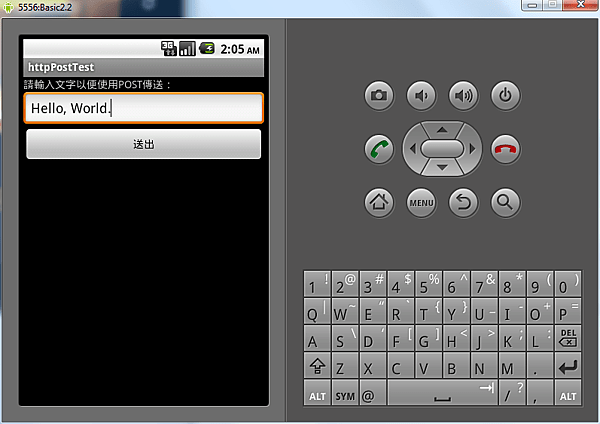
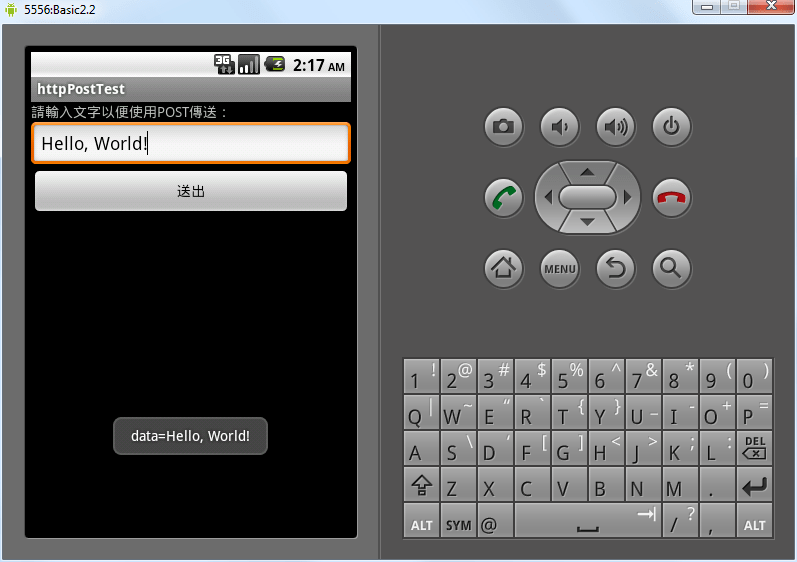
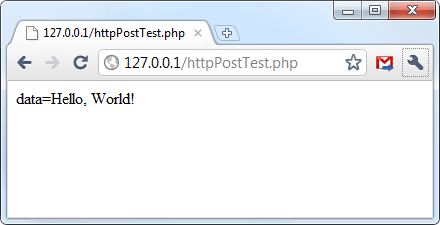
不過還是再三的提醒
範例程式碼很簡陋,指是要讓大家看懂其中的語法
真正寫程式使用的時候
要記得在伺服器判斷輸入的型別
更不要直接讓表單直接下SQL指令
怕被資料隱碼攻擊(SQL Injection)
這是很危險低~~~~
參考資料
Google Android SDK開發範例大全 佘志龍等人著
悅知文化
[Android] 從新建專案看版面Layout設計
這部分給剛入門的Android新手看的,寫的不好請多包涵
一個Android手機程式中
一個畫面,包含可能程式化的內容,就可以稱為一個Activity
定義不重要,這只是我的解釋而已
至少一個Activity會抓一個Layout檔,來顯示版面
才能做之後的事情
———————————————————–
而Android的版面Layout基本上都是用XML做定義的
XML概念跟HTML有那麼一點點相似,但不太一樣
XML自訂性較高,但也較嚴謹,只要出錯整的檔都會讀不出來
基本上原則就是
- Node要成雙成對,沒有結束符號要加上 / 符號
- Root Node素只能有一個
這部分就不再贅述
這是剛新建專案的Layout
layout.xml,路徑在res/layout/main.xml
新開的檔會以建立的Activity做名稱,一個Activity可以有一個Layout檔,也可以用人家的(自己沒有)
<?xml version=“1.0” encoding=“utf-8”?>
<LinearLayout xmlns:android=“http://schemas.android.com/apk/res/android”
android:orientation=“vertical”
android:layout_width=“fill_parent”
android:layout_height=“fill_parent”
>
<TextView
android:layout_width=“fill_parent”
android:layout_height=“wrap_content”
android:text=“@string/hello”
/>
</LinearLayout>
首先看看Layout檔
HelloWorld只會有二個控制項,也是首先會接觸到的
TextView
手機螢幕部分只要眼睛看的見的幾乎都是控制項,叫做View
有以下屬性
android:layout_width 為控制項的寬度
android:layout_height 為控制項的高度
單位可以填dip,也是最常用的,就是單位螢幕點(相對長度),依解析度和螢幕尺寸不同而會有不同
也可以填像素px啦 (這樣會失去自動調整的能力,官方不建議)
也可以填以下屬性:
“fill_parent” 代表填滿父控制項,在這裡通常是指撐滿螢幕(寬度或是高度)
“wrap_content” 就是指依照你內容有多少就給你多少(寬度或是高度)
android:text 就是要顯示的文字拉
怎麼沒有看到 Hello World, main! 呢?
原來文字存到string.xml裡了
“@string/hello” 這樣就是在指,去string.xml找到名為hello的字串,當然也可以直接打上去拉,只是不建議這樣做,以後有關多國語言會提到
這裡是string.xml,路徑在res/value/string.xml
<?xml version=“1.0” encoding=“utf-8”?>
<resources>
<string name=“hello”>Hello World, main!</string>
<string name=“app_name”>Hello World test</string>
</resources>
之後會提到android:id的部分,這裡先不提
———————————————————–
再來講
LinearLayout
這種Layout的家族統稱稱為ViewGroup
ViewGroup可以想成各種View的群組,有以下幾種
- AbsoluteLayout
- RelativeLayout
- FrameLayout
- LinearLayout
通常也最常用的就是LinearLayout,原因無他,只是方便好用
LinearLayout只會做一件事,指定一個方向(垂直或是水平)
然後不管控制項有多大,全部照樣往下(或往右)排排站
在這裡LinearLayout有以下屬性
xmlns:android=“http://schemas.android.com/apk/res/android” 這句話絕對不能省略,放在最外層的那控制項即可
依據XML的特性,要去指定一些標籤的定義,就像法條才會有憑有據
android:orientation=“vertical” 就是排列方向為垂直(由上而下)
android:orientation=“horizontal” 就是排列方向為水平(由左而右)
———————————————————–
講一下
RelativeLayout
好了
在Layout檔看起來如下:
<RelativeLayout xmlns:android=“http://schemas.android.com/apk/res/android”
android:layout_width=“fill_parent”
android:layout_height=“fill_parent”
>
</RelativeLayout>
看起來跟LinearLayout沒啥不同
但多的特性就多了
首先,他沒有android:orientation可以用,因為他是用控制項的相對位置去編排的
如果控制項沒有設定那些多出來的參數,很有可能會發生二控制項重疊
裡面的控制項屬性會多出二種類型的屬性
- 邊框位置
- 跟另一個控制項的相對位置
屬性有以下:
android:layout_alignLeft
android:layout_toRightOf
android:layout_below
android:layout_above
android:layout_alignParentLeft
android:layout_alignParentTop
android:layout_alignParentRight
android:layout_alignParentBottom
android:layout_centerInParent
邊框位置
先有一個控制項位置做絕對位置,才能做相對位置的判定嘛
以word的文字編排方式可以很直覺的理解
android:layout_alignParentLeft 靠左對齊,(吸附邊框左邊)
android:layout_alignParentTop 靠上對齊,(吸附邊框上方)
android:layout_alignParentRight 靠右對齊,(吸附邊框右邊)
android:layout_alignParentBottom 靠下對齊,(吸附邊框下方)
android:layout_centerInParent 置中,(計算放在正中間)
這類型就是以RelativeLayout的邊框做位置,做對齊
而另一種就是以別人的控制項位置做為自己的控制項位置
android:layout_toLeftOf 這在(等下要寫的控制項的名)的左邊
android:layout_toRightOf 這在(等下要寫的控制項的名)的右邊
android:layout_below 這在(等下要寫的控制項名)的下面
android:layout_above 這在(等下要寫的控制項名)的上面
這個等下要寫控制項的名稱,很重要
控制項的順序也很重要
基本上,這個名子一定要再你的Layout上有提及
還有這個控制項名稱要在XML敘述上比現在這個控制項還要早出現
XML的Layout檔上基本上可以先寫靠左或靠右對齊的控制項敘述
才寫這種相對敘述
控制項在XML裡寫的順序很重要
—————————————————–
補充:FrameLayout
FrameLayout可以想成是RelativeLayout的功能閹割版
RelativeLayout的部份
1. 能對齊View的框邊
例如:
android:layout_alignParentLeft 靠左對齊,(吸附邊框左邊)
或是
2. 設定二格View之間的排列關係
例如:
android:layout_toLeftOf 這在(等下要寫的控制項的名)的左邊
上面都提過了
而FrameLayout只剩下
對齊View的框邊的功能
用android:layout_gravity 來指定
如果在其中的View有二個設定成一樣的話呢
就會「依序」重疊上去
注意一點,只有RelativeLayout和FrameLayout
才會發生控制項有重疊的現象
如果版面看似調不出來,可以檢查一下是否為二個控制項重疊
或是版面出界了
版面出界的狀況在初期很容易發生
像是LinearLayout 裡面有二個控制項
而
第一個控制項是 android:layout_width=“fill_parent” android:layout_height=“fill_parent”
填滿全螢幕
第二個 android:layout_width=“wrap_content“ android:layout_height=“wrap_content“
這樣第二個一定出界的
設定上要小心
—————————————————–
所有的View和ViewGroup都可能需要android:id這東西
他會在Compile專案時會產生一個R檔,就是gen/你的package名稱/R.java
這個R檔會包含你的所有Layout上的所有id和string.xml上的名稱….等等內容,沒事別去動他
寫法如下
android:id=“@+id/tv01”
這裡的@就是叫程式去R檔裡面找到代稱叫做tv01的id名稱
這裡的+號不能省略,代表的是我需要在R檔裡新增一個id名稱叫做
這個所有的Layout檔都適用,不同Layout裡的控制項id最好是要不一樣
在一個Layout檔中,控制項的id一定要不同
到時候程式可以用findViewById去依照這個id抓取其控制項
—————————————————–
底下寫一個LinearLayout的範例,改用RelativeLayout會怎麼寫
現在用LinearLayout來撰寫Layout
<?xml version=“1.0” encoding=“utf-8”?>
<LinearLayout xmlns:android=“http://schemas.android.com/apk/res/android”
android:orientation=“vertical”
android:layout_width=“fill_parent”
android:layout_height=“fill_parent”
>
<TextView
android:id=“@+id/tv01”
android:layout_width=“wrap_content”
android:layout_height=“wrap_content”
android:text=“Text01”
/>
<TextView
android:id=“@+id/tv02”
android:layout_width=“wrap_content”
android:layout_height=“wrap_content”
android:text=“Text02”
/>
<TextView
android:id=“@+id/tv03”
android:layout_width=“wrap_content”
android:layout_height=“wrap_content”
android:text=“Text03”
/>
<TextView
android:id=“@+id/tv04”
android:layout_width=“wrap_content”
android:layout_height=“wrap_content”
android:text=“Text04”
/>
<TextView
android:id=“@+id/tv05”
android:layout_width=“wrap_content”
android:layout_height=“wrap_content”
android:text=“Text05”
/>
</LinearLayout>
—————————————————–
改用RelativeLayout會變成
<?xml version=“1.0” encoding=“utf-8”?>
<RelativeLayout xmlns:android=“http://schemas.android.com/apk/res/android”
android:layout_width=“fill_parent”
android:layout_height=“fill_parent”
>
<TextView
android:id=“@+id/tv01”
android:layout_alignParentTop=“true”
android:layout_alignParentLeft=“true”
android:layout_width=“wrap_content”
android:layout_height=“wrap_content”
android:text=“Text01”
/>
<TextView
android:id=“@+id/tv02”
android:layout_below=“@id/tv01”
android:layout_width=“wrap_content”
android:layout_height=“wrap_content”
android:text=“Text02”
/>
<TextView
android:id=“@+id/tv03”
android:layout_below=“@id/tv02”
android:layout_width=“wrap_content”
android:layout_height=“wrap_content”
android:text=“Text03”
/>
<TextView
android:id=“@+id/tv04”
android:layout_below=“@id/tv03”
android:layout_width=“wrap_content”
android:layout_height=“wrap_content”
android:text=“Text04”
/>
<TextView
android:id=“@+id/tv05”
android:layout_below=“@id/tv04”
android:layout_width=“wrap_content”
android:layout_height=“wrap_content”
android:text=“Text05”
/>
</RelativeLayout>
[分享] Asus RT-N10+刷DDT-WRT之不專業分享文
我原本就有一顆無線AP了
是PCI的BLW-54MR
掛BT很多年機器也不會掛點
還蠻穩定的
因為搬家,家裡隔間改變了
那台無線AP的訊號涵蓋有限(被二個鐵門和大牆檔住)
所以就去光華尋找一顆無線AP了
無意中找到這台Asus RT-N10+
網路上說,原廠rom很好設定
特色是
設定簡單,有三種mode可以選
傳統無線分享器、純無線AP、無線repeater
-
傳統無線分享器,不是我要的功能,所以跳過 (一般人都會只用這功能)
-
純無線AP,看起來我能用,WAN port插上網路線,收到dhcp封包,可以上網了
但有線lan介面完全廢掉,失敗 -
無線repeater功能,只要是無線訊號都可以延伸,
不限定牌子跟款式,這功能真的很威
設定方式還蠻簡單的,接線連到web管理介面,
選好要放大的無線訊號
設定完成後,就可拔線,整台擺到你想擺的地方
最好是算一下入射角和反射角(開完笑的啦)
就是repeater擺的位置最好要有ok的無線訊號
才能去repeat傳到更遠的地方
我喬了幾個位子之後,無線連線訊號滿格,但就還是不能上網
(沒有足夠repeat的訊號)
所以先暫緩
目前看到的缺點
存檔要存很久,而且有時候會斷線
有事沒事呈昏睡狀態(像是當機一般)
要透過光碟附的尋找介面去尋找AP的IP
因為他有可能會跳
網路上再找找
這台是網友們口中說的CP值很高的ㄧ台強大router
怎麼說呢?
因為有第三方rom加持,DDT-WRT
解除封印
DDT-WRT這韌體我之前就有聽過
當紅的機子是DLINK DIR-300系列
便宜router,刷過以後變成高檔router
之前我也想嘗試,只是PCI系列的產品一概不支援
只有殘念
————————————————-
這次真的讓我見識到 DDT-WRT的威力了
我刷的版號
DD-WRT v24-sp2 (03/17/11) std – build 16454
可以從eko大大的最新版下載
在router database中可是沒有這版低
網址在這
http://www.dd-wrt.com/site/support/other-downloads?path=others/eko/BrainSlayer-V24-preSP2/12-24-10-r15962/Asus-RT-N10PLUS/#
(直接打網址進去好像看不到我看到的頁面,進去點BrainSlayer-V24-preSP2然後照以下路徑點選)
Path: Downloads › others › eko › BrainSlayer-V24-preSP2 › 2011 › 03-17-11-r16454 › Asus-RT-N10PLUS
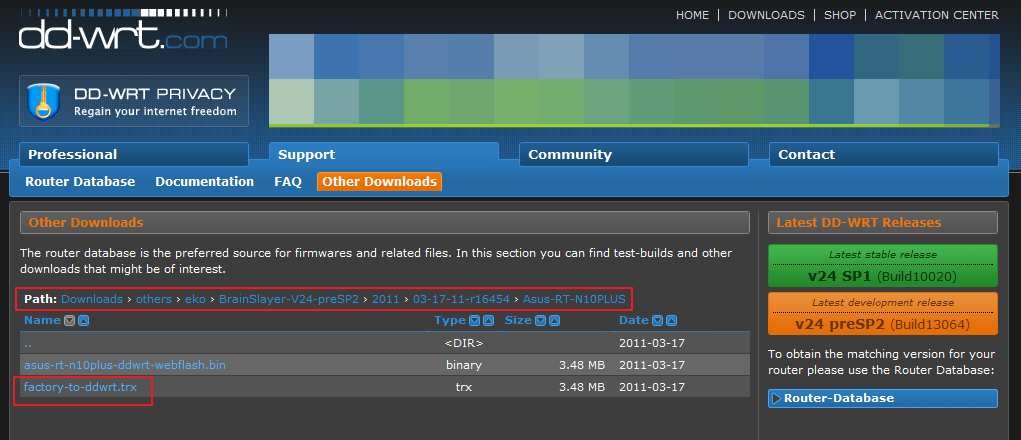
怎麼刷?
真的有夠簡單
裡面有二個檔
factory-to-ddwrt.trx 是給原廠韌體刷成ddwrt使用
asus-rt-n10plus-ddwrt-webflash.bin 是給已經是ddwrt升級用的
所以當然是選factory-to-ddwrt.trx
在原廠畫面直接按更新韌體的功能上傳factory-to-ddwrt.trx這個檔
然後就靜待你的AP不會變成黑磚
等待値到顯示完成還不會跳下一個畫面的時候
手動刷新頁面就會看到摟
刷回去原廠韌體,亦然
擁有這麼好的韌體,除非需要送修
應該不會有人想刷回去吧 ㄎㄎ
裡面有很強大的功能,我還沒有全部玩會
聽說還有指令列模式(像是在設定cisco裝置類似)
我大概說幾個功能好了
除了NAT、有虛擬伺服器外(防火牆例外)
還有多個DHCP主機設定其範圍
內建VPN伺服器(PPTP,OpenVPN可能要刷另一版的rom)
vlan tagging管理,橋接bridge設定
防火牆VPN Passthrough設定
BGP、RIP2路由功能(這種功能我只在教科書上看過而已)
網路喚醒,定時重開機設定
Qos、Upnp設定
還有監控圖表
……………..等等很多等你去發掘
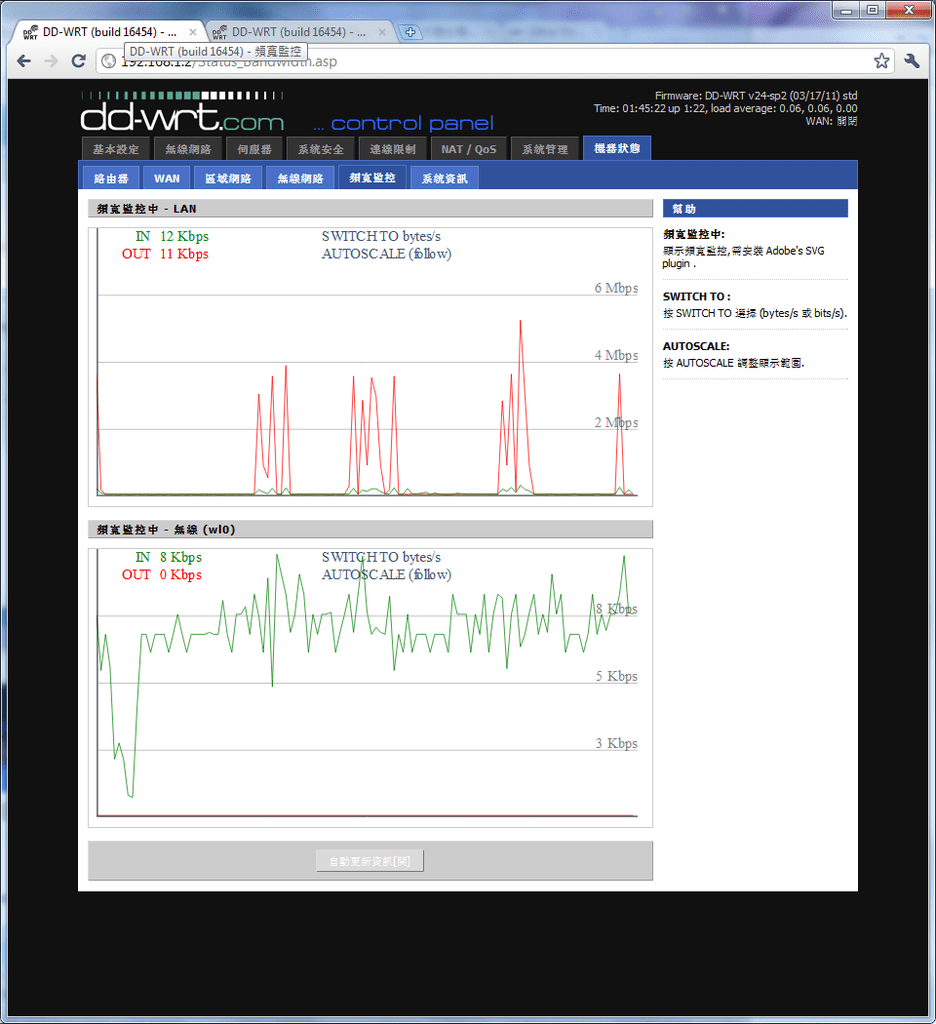
光是看到VPN Server就夠強大了吧
相同的功能大約要3xxx多的router才有呢
重點是,有繁中介面喔~~~
找到Administration -> Management
卷軸往下拉
接近尾巴有個Language Selection
就可以調整了
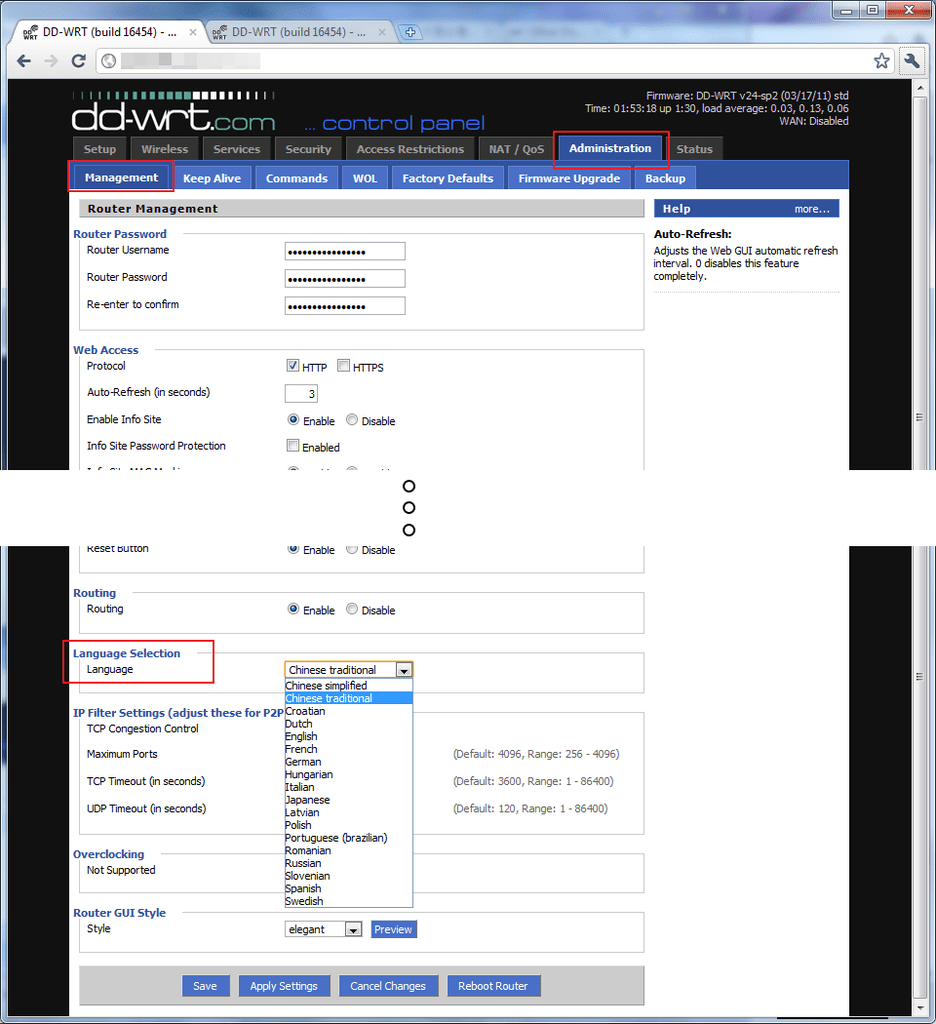
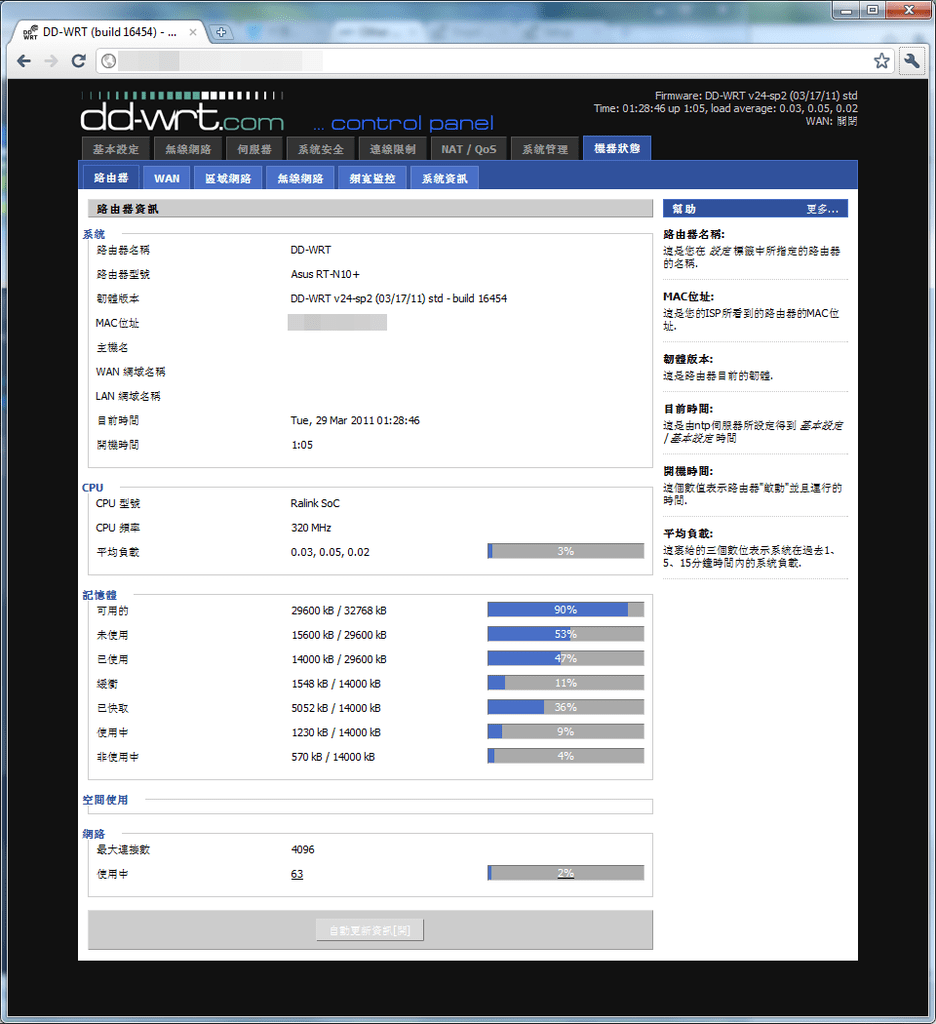
如何將WAN當做普通LAN port使用?
原文網址:
http://www.dd-wrt.com/wiki/index.php/WAN_Port
Note: Steps are true for firmwares current as of the author date of this article. v2.4, post SP2 firmwares. These steps were done with build 12307 (2009 06 17), widely regarded as stable. Other firmware builds of DD-WRT have the same or very similar steps.
- Open up the Web Interface to your DD-WRT Device
- Set WAN ‘Connection Type’ to Disabled.
- Down the Basic Setup page, the option WAN Port appears. Check the box ‘Assign WAN Port to Switch’.
- Save/Reboot
The WAN port is now the same as the other LAN ports.
-
先開啟網頁介面
-
到Basic Setup -> WAN Connection Type,設定成Disabled
基本設定 -> WAN 連接類型,設定成「關閉」
- 然後捲軸往下拉,有個
Assign WAN Port to Switch (將 WAN 端指定給交換器) 的勾勾,把它勾起來
- 存檔重啟機器
————————————————-
文後附記:
我想 RT-N10 plus 和 RT-N10
有點差異吧
所以我沒有刷 RT-N10 的韌體 (我拿的是RT-N10 plus)
理當刷機失敗會進入救援模式,聽說就可以反刷回去
心臟夠強的人可以試試
有成功再告訴我好消息
http://blog.xuite.net/librastw/3C/37393327 (這篇是給RT-N10的,非RT-N10 plus)
http://5i01.com/topicdetail.php?f=110&t=2005151&last=26730263
http://www.dd-wrt.com/wiki/index.php/What_is_DD-WRT%3F
http://5i01.com/topicdetail.php?f=110&t=1875971&p=1 (這篇是給DIR-300的)
http://tw.network01.net/modules/newbb/viewtopic.php?topic_id=129&forum=6
[Android] 多執行緒-Handler和Thread的關係
要寫Android,難懂的多執行緒一定要給他搞懂
在Android當中,如果做超過5秒被系統強制關閉
(收到Application not Responsed簡稱ANR)
onCreate()如果做超過10秒就會跳ANR
所以繁重的事情不能在onCreate()裡頭做
有沒有解決辦法?? 就是Thread 中文叫執行緒
搞不清楚?
用現實的例子說明好了
Thread ==> 做工的工人
Runnable ==> 要做的工作事項 (工作說明書)
一般的Thread,工人請他來,指定工作給他做。做完就收工閃人回家
有一種Thread,他的性質比較不一樣
算是包月的那種特約駐點工人吧,要簽合約的(笑)
上班時間跟公務員一樣,就算沒事情做也要standby在那裡
這種工人他會有個經紀人幫他管要給他作的事
HandlerThread ==> 特約工人
Handler ==> 特約工人的經紀人
———————————————————————————-
回到程式,一般來說,Activity 執行的時候
會有個 UI Thread 或叫 main Thread
就是你程式本身原有的執行緒,管著畫面呈現…..等等事物
main Thread (或叫UI Thread)就是你的程式進入點
而main Thread,他也是個HandlerThread
可以給他一個Handler,做接收訊息之用
———————————————————————————-
(以下程式碼只是示意,要表達程式碼的邏輯概念
實際上在運行的時候,模擬器的畫面不會產生任何的變化
可以把它當範本使用,稍加修改)
package com.J_Test.HandlerAndThread;
import android.app.Activity;
import android.os.Bundle;
import android.os.Handler;
import android.os.HandlerThread;
publicclass main extends Activity {
/** Called when the activity is first created. */
//找到UI工人的經紀人,這樣才能派遣工作 (找到顯示畫面的UI Thread上的Handler)
private Handler mUI_Handler = new Handler();
//宣告特約工人的經紀人
private Handler mThreadHandler;
//宣告特約工人
private HandlerThread mThread;
@Override
publicvoid onCreate(Bundle savedInstanceState) {
super.onCreate(savedInstanceState);
setContentView(R.layout.main);
//聘請一個特約工人,有其經紀人派遣其工人做事 (另起一個有Handler的Thread)
mThread = new HandlerThread(“name”);
//讓Worker待命,等待其工作 (開啟Thread)
mThread.start();
//找到特約工人的經紀人,這樣才能派遣工作 (找到Thread上的Handler)
mThreadHandler=new Handler(mThread.getLooper());
//請經紀人指派工作名稱 r,給工人做
mThreadHandler.post(r1);
}
//工作名稱 r1 的工作內容
private Runnable r1=new Runnable () {
publicvoid run() {
// TODO Auto-generated method stub
//………………………..
//做了很多事
//請經紀人指派工作名稱 r,給工人做
mUI_Handler.post(r2);
}
};
//工作名稱 r2 的工作內容
private Runnable r2=new Runnable () {
publicvoid run() {
// TODO Auto-generated method stub
//………………………..
//顯示畫面的動作
}
};
@Override
protectedvoid onDestroy() {
super.onDestroy();
//移除工人上的工作
if (mThreadHandler != null) {
mThreadHandler.removeCallbacks(r1);
}
//解聘工人 (關閉Thread)
if (mThread != null) {
mThread.quit();
}
}
}
—————
2011.10.17更新新版,請前往:
http://j796160836.pixnet.net/blog/post/29895257
[Android] 安裝Android SDK出現JDK not found.
安裝Android的開發環境,我裝了不下數十次
先安裝Java SE Development Kit (JDK)
然後接著解壓縮Eclipse,安裝Android Development Tools (ADT)
然後安裝Android SDK….
咦?我眼睛沒花吧? 明明就有裝JDK
安裝程式就跟我講沒有?
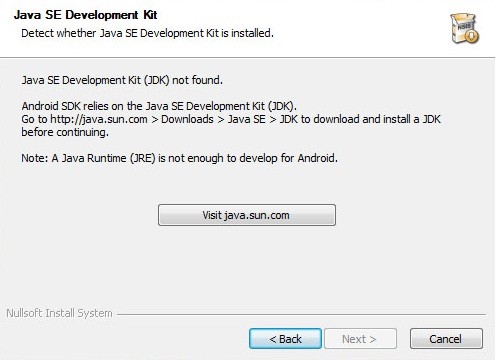
關於安裝Android SDK裝不起來的問題
大概是安裝程式的bug吧,64位元電腦安裝64位元的JDK就會有這種情況
網友有找到一種解決方式
就是按Back,然後再按Next
然後就可以繼續裝了
參考
http://stackoverflow.com/questions/4382178/android-sdk-installation-doesnt-find-jdk
[php]UTF-8的fgetcsv函數
Microsoft的Excel有個很奇怪的怪僻
就是xls、xlsx裡面的文字是用UTF-8儲存
但如果另存新檔成csv時,會被降轉成Big5
有個方法可以避免這問題
直接選取資料,Ctrl+C做複製,直接在記事本之類的地方貼上
你會發現資料之間會用tab隔開
再用正規表達式,將 \t 取代成 ,
(tab字元取代成逗點)
就可以用以下程式做匯入了
用法跟普通的fgetcsv一樣
但不能用以下程式寫成讀取tsv的程式
當遇上二個tab時(也就是有欄位是空的)
就會判斷錯誤喔,注意注意
//支援UTF-8的fgetcsv函數
function __fgetcsv(&$handle, $length = null, $d = “,”, $e = ‘”‘)
{
$d = preg_quote($d);
$e = preg_quote($e);
$_line = “”;
$eof=false;
while ($eof != true)
{
$_line .= (empty ($length) ? fgets($handle) : fgets($handle, $length));
$itemcnt = preg_match_all(‘/’ . $e . ‘/’, $_line, $dummy);
if ($itemcnt % 2 == 0)
$eof = true;
}
$_csv_line = preg_replace(‘/(?: |[ ])?$/’, $d, trim($_line));
$_csv_pattern = ‘/(‘ . $e . ‘[^’ . $e . ‘]*(?:’ . $e . $e . ‘[^’ . $e . ‘]*)*’ . $e . ‘|[^’ . $d . ‘]*)’ . $d . ‘/’;
preg_match_all($_csv_pattern, $_csv_line, $_csv_matches);
$_csv_data = $_csv_matches[1];
for ($_csv_i = 0; $_csv_i < count($_csv_data); $_csv_i++)
{
$_csv_data[$_csv_i] = preg_replace(“/^” . $e . “(.*)” . $e . “$/s”, “$1”, $_csv_data[$_csv_i]);
$_csv_data[$_csv_i] = str_replace($e . $e, $e, $_csv_data[$_csv_i]);
}
return empty ($_line) ? false : $_csv_data;
}
[分享] HTC Desire HD簡單開箱
這幾天我也入手了HTC Desire HD (A9191)
只能講….爽度滿分
原本服役的Nokia 3120 classic可以退下來了
這台Desire HD(DHD),對大家來說應該不陌生
它在螢幕上的曝光度很高
到了現在,還是有店家購買需要預訂
(其實是打著現貨供應的店家,價格都很硬)
我是買空機,這是我的習慣
向網路上的賣家買的
一開始以為是詐諞集團哩 (今天新聞才在報導的說)
雖然我已經拿到比市價便宜很多的價格了
但怎麼還是比我的夢幻桌機還貴呢?
難道是要把電腦縮小帶著走的意思嗎?
我喜歡Desire HD的原因
1. CPU夠強悍
使用Qualcomm Snapdragon QSD8255 1GHz
據說可以超頻到1.5G,效能火力全開
2. 原本Desire使用者詬病RAM太小終於加大了
RAM記憶體768MB
存儲空間升級1.5G
不怕程式不夠放
3. 底下的觸控式按鈕很有質感
4. HD大螢幕爽度高
這應該目前沒有更大了吧,除了HD2外
5. Android的向下滑動感,真的很棒
有體驗過所有資料全在你指間的感覺嗎?
手上充滿滿滿的資訊,手指一滑,資料向上捲動
一頁、二頁、三頁(稍待5-6秒讀取快取)、四頁、五頁、六頁…….
真是妙不可喻
簡單手繪風格的盒子
打開1:1包裝的盒子
撕開膠膜
靜靜的躺在盒子上
突然…一束光照到了手機,手機亮了起來
有沒有想到HTC的廣告詞
「嘿,這個好!」
超高速網際網路瀏覽
到底哪台才是真的?
網友罵翻的乞丐背面
背面再來一張
看看配件包有甚麼
快速上手說明書,保固申明
配件一覽
快速上手說明書
因為不是買聯強貨,所以是英文的
三個塑膠包
特殊接頭的充電器,不過沒關係,到處都有賣轉接頭
上方是個USB介面
USB同步線,也拿來充電用
驗明正身,真的是HTC
耳機組,後方還很貼心的把海棉另外包
耳機的海綿
電源鈕在上面
背面
找到那傳說中很難開的電池蓋
要在那很細微的小橫洞,用指甲摳開
然後掀起來
就取下電池拉
網友也點名1230mAh的容量有點小
打開下蓋吧,小心推就開了
裡面有mircoSD卡和SIM卡槽
下蓋全貌
MircoSD很難拔?NoNoNo…他不是用"拔"的
而是要輕輕的推一下,就會彈出來
原廠贈送的Samsung 8G MircoSD 是Class2的
卡槽特寫
下蓋特寫,網友說天線藏身在這裡
電池蓋特寫,小心那細微的卡榫,很容易搞爆
放入X寶電信的SIM卡
蓋回電池蓋
蓋回下蓋
新舊手機來個走秀吧
不彷來一張疊疊樂
3120 classic相信很多人有,這是Nokia最便宜的一台3G手機
簡單測試拍照效果
會自動對焦
相機不再只有很蠢的拍照聲(一聽就知道是假的,我覺得這種聲音很好笑)
這台快門聲還好,至少對焦時還有機械的對焦聲
我一開始以為機器真的會機械對焦呢!
(結果關閉喇叭確認那真的是喇叭發出的對焦聲)
有一些簡單特效
相機帶有一些特效
網友說Desire HD普遍有這些問題:
1. 電池蓋卡粉緊
電池蓋那真的很鎖的很緊
不過對於帶二顆電池跑的使用者可能要改變習慣
感覺那蓋子摳久了會鬆
2. 下蓋很鬆,不密合
沒事別去摳它應該還OK吧
應該是因為下蓋含下半部的關係吧
3. 背面很醜,像補丁
我也這麼覺得耶,可能會用個硬殼全部卡起來吧
4. SD卡很難摳下來
先頂它一下會自己退出來
5. 耗電(比起普通手機而言)
聽朋友說智慧型手機普遍續航力不足,幾乎是每天充
有幾招可以教大家
A. 沒事別開太多的程式,或是讓很多程式在背景執行
這個可以到「menu→應用程式→正在運作的服務」的地方去管理
B. HTC的超大時鐘固然漂亮,其實可以換小,沒有太多的動畫可以省電
到「新增→小工具→HTC小工具」裡面找,會有很多你要的
C. 另外犧牲一些開機時間
到「menu→應用程式→快速開機」的功能去除
D. WiFi、藍芽用完了記得關
可以到「menu→設定→無線與網路」這裡去管理
也可以放一些小開關到桌面上(HTC小工具),比較方便
相信會省電很多,我讓他待機整天(不去玩他),大概可以待個2天吧
6. 喇叭音量很小
剛剛試打電話,鈴聲音量感覺中等
見仁見智摟,倒是震動頗震的
要從二樓手機響的人從一樓衝去接電話的人可能會漏接
我也是Android的新手,初次摸了Android後
對於換上智慧型手機使用者一些提醒
-
沒有內建檔案總管,要到market去找
-
凡事點錯了可以用底下的「回復」或叫「倒退」鍵
-
請慎選程式安裝,切記
第一篇大概就到這裡,等我摸熟一點再跟大家分享摟
RAM: 768 MB
[網芳問題] 登入失敗 未將這台電腦上要求的登入類型授與使用者
http://w-type.blogspot.com/2009/06/blog-post_13.html
當你要進入網路上另一台PC, 明明帳號密碼都有設好
但就是 進不去
建議以下設定
1.
1.1 開始/執行/gpedit.msc
1.2 到電腦設定->Windows設定->安全性設定->本機原則->使用者權限指派
1.3 檢查”從網路存取這台電腦” 設定是否包含該帳戶, 若沒有 請增加該帳戶(也可以增加 everyone)
1.4 檢查”拒絕從網路存取這台電腦”設定是否包含該帳戶, 若有 請移除
2. 可增加 NteBUIE通訊協定, 有時是TCP/IP 認定比較慢
3. 查閱要登入的電腦, 使用的帳號, 是否是被改過名稱, 可透過使用者帳戶, 該帳戶檢查 管理網路密碼資料 是否正確
4. 將police的檔案刪除 , 讓 它回到 default值, 就可以重新設定
4.1 將C:\WINDOWS\SYSVOL\sysvol\HTH.local\Policies\{6AC1786C-016F-11D2-945F-00C04fB984F9}\MACHINE\Microsoft\Windows NT\SecEdit\GptTmpl.inf 裏的SeNetworkLogonRight 刪除,這條Default Domain Controllers Policy的「從網路存取這台電腦」會變成尚末定義。
4.2 再執行gpedit.msc,在「電腦設定」>「Windows 設定」>「安全性設定」>「本機原則」>「使用者權利指派」裏的「從網路存取這台電腦」加上該帳戶 (也可以增加 everyone)
4.3 執行gpupdate /force,問題解決
[Fedora14]重灌筆記
這篇算是之前的文章的整理,有些東西可能就要煩請參考之前的文章摟
設定FireFox
http://gfx.tw/j796160836
關閉離線介面
http://j796160836.pixnet.net/blog/post/26241754
設定PPPOE連線,中文
http://j796160836.pixnet.net/blog/post/25444345
調整文字顯示模式
http://j796160836.pixnet.net/blog/post/26196073
解決在XP時間不同步的問題
http://j796160836.pixnet.net/blog/post/26041820
安裝相關的GUI介面
#yum install -y system-config-bind system-config-samba system-config-services system-config-boot system-config-network system-config-rootpassword policycoreutils-gui